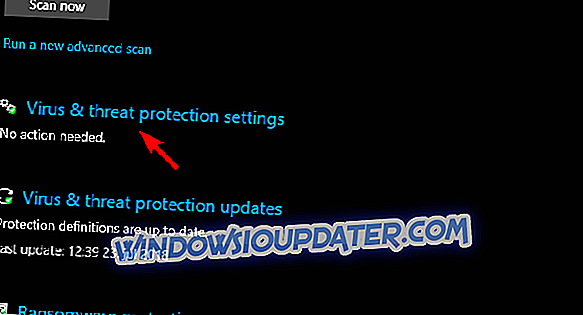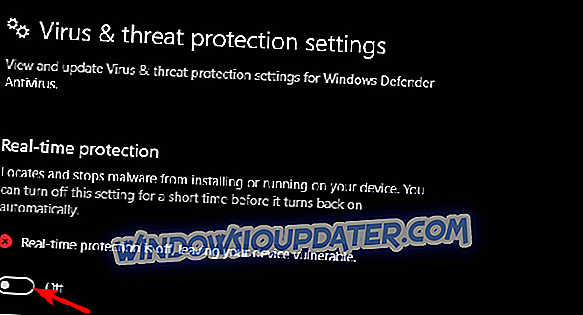Avira er formentlig det mest almindeligt anvendte gratis tredjeparts antivirus i øjeblikket. Mens andre løsninger spiller på en række forskellige kort, er Go-to-karakteren til Avira den feature-reach suite med lige VPN inkluderet. Avira-problemer er også ganske sjældne, hvilket sætter det foran nogle andre værktøjer. Denne sømløse brug er imidlertid kort forstyrret af mindre problemer. Et almindeligt rapporteret problem vedrører opdateringer eller snarere Avira's manglende evne til at downloade opdateringer.
Vi sørgede for at give nogle løsninger på problemet, så hvis du er på den berørte side, sørg for at tjekke dem ud nedenfor.
Kan du ikke opdatere Avira Antivirus? Her er løsningen
- Deaktiver Windows Defender
- Deaktiver Webbeskyttelse midlertidigt
- Geninstaller Avira
- Opdater Avira manuelt
1: Deaktiver Windows Defender
For det første, for at et tredjeparts antivirus skal fungere på en problemfri måde, skal du klare den indbyggede beskyttelse. Windows Defender deaktiveres automatisk efter en installation. Men dette synes tilsyneladende ikke at være tilfældet. Vi foreslår at inspicere Windows Defender og deaktivere det, hvis det er nødvendigt. Windows Defender skal samarbejde med Windows Defender, men der blev rapporteret mange problemer, da begge beskyttelsesløsninger blev aktiveret på samme tid.
Hvis du har fået nogen anden løsning installeret før Avira, foreslår vi også at rydde alle resterende tilknyttede filer og registreringsdatabaser. Den bedste måde at gøre det på er at bruge tredjepartsværktøjer, men du kan også informere og gøre det for hånden med de samme resultater.
Sådan deaktiverer du Windows Defender og holder dig til Avira udelukkende (i det mindste i realtidsbeskyttelsessegmentet):
- Åbn Windows Defender .
- Åbn Virus og trusselbeskyttelse .
- Vælg indstillinger for virus og trusselbeskyttelse .
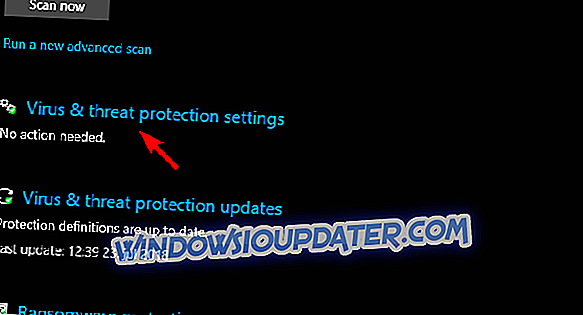
- Deaktiver Realtidsbeskyttelse .
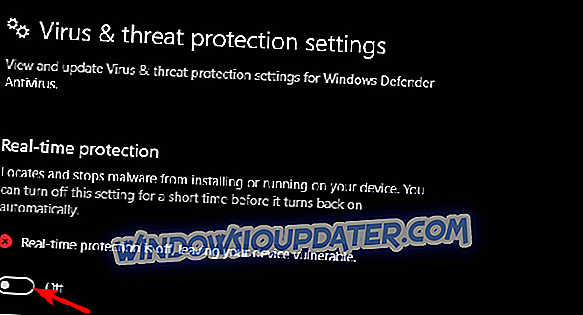
2: Deaktiver Webbeskyttelse midlertidigt
Da Avira dækker alle mulige beskyttende segmenter, som enhver anden suite, sørger det også for at beskytte web-browsing. Nu kan vi ikke være sikre på, hvorfor dette er tilfældet, men nogle brugere løst problemet ved at deaktivere Web Protection midlertidigt. Derefter kunne de opdatere Avira-klienten til Windows 10 uden yderligere problemer.
Med det for øje foreslår vi at prøve. Følg vejledningen for at deaktivere Web Protection i Avira:
- Åbn Avira Antivirus .
- Vælg Indstillinger .
- Åben internetbeskyttelse .
- Deaktiver webbeskyttelse .
- Prøv at downloade opdateringer.
3: Geninstaller Avira
Geninstallere Avira kan også hjælpe. Nu skal du geninstallere Avira på en ren måde for at rette fejlen i den aktuelle installation. Dette inkluderer fjernelse af alle resterende tilknyttede filer og registreringsdatabaser. Den første del kan gøres ved hånden, men for registreringsdatabasen indsætter sletning, foreslår vi at downloade Avira RegistryCleaner værktøjet.
Følg disse trin for at udføre en ren geninstallation af Avira Antivirus på Windows 10:
- Download Avira RegistryCleaner, her.
- Tryk og hold Skift, og klik på Genstart for at genstarte din pc i menuen Avanceret.
- Vælg Fejlfinding og derefter Avancerede indstillinger .
- Klik på Startup-indstillingerne og genstart derefter.
- Vælg Sikker tilstand eller Sikker tilstand på den næste skærm.
- Naviger til Kontrolpanel> Afinstaller et program og fjern Avira .
- Kør Avira RegistryCleaner- værktøjet for at rydde alle registreringsindgange.
- Naviger til C: Programfiler (eller Programmer 86x) og slet Avira-mappen.
- Genstart din pc og download den nyeste Avira iteration, her.
- Installer det og kig efter forbedringer med opdatering.
4: Opdater Avira manuelt
Endelig, hvis dette er en fejl, vi ser på eller en mindre blokering på dedikerede servere, kan det være nyttigt at downloade opdateringen af virusdefinitionen manuelt. Opdatering af definitioner manuelt skal komme i gang, og de automatiske opdateringer skal finde anvendelse senere. Du kan downloade den enkelte definition opdatering for hånd. Alternativt kan du bruge værktøjet, som sideloads definition opdateringer og gemmer dem internt for alle Avira applikationer.
Følg disse trin for at hente Avira-opdateringer manuelt:
- Download Avira Fusebundle generator, her.
- Pak det ud og gem et sted, du kan nemt få adgang til det.
- Kør filen Fusebundle.exe .
- Åbn Avira, og klik på Opdatering> Manuel opdatering .
- Indlæs VDF-zipped-filen, der er gemt i Avira Fusbundle Generator> Install-mappen.
- Vent, indtil opdateringerne er installeret, og genstart din pc.
Med det sagt kan vi konkludere denne artikel. Hvis opdateringsproblemet vedvarer, foreslår vi at dele logfilerne på det officielle supportforum. Eller du kan kontakte supporten direkte. Hvis du har yderligere forslag eller alternative løsninger, opfordrer vi dig til at dele dem med os i kommentarfeltet nedenfor.